PS制作windows登陆界面
发布时间:2015-05-12 来源:查字典编辑
摘要:完成图photoshop教程背景素材:具体的制作步骤如下:1、先将背景素材进行高斯模糊,数值大小随分辨率自定看上去大约像700度近视就OK了...
完成图

photoshop教程背景素材:

具体的制作步骤如下:
1、先将背景素材进行高斯模糊,数值大小随分辨率自定 看上去大约像700度近视就OK了,这样用户会有期待感,老想去看清
2、后新建一个图层,命名为“辅助”然后用

圆角矩形工具画出身份验证框

将白色框移动到正中心,然后将其图层可见性关闭(小眼睛)
3、后再新建一个图层命名为“阴影边线”。在边线图层上载入“辅助”图层选区(按着Ctrl点击图层菜单里的相应图层)。使用选框工具(快捷键M)右键单击选框选择描边

参数设置如图然后设置投影
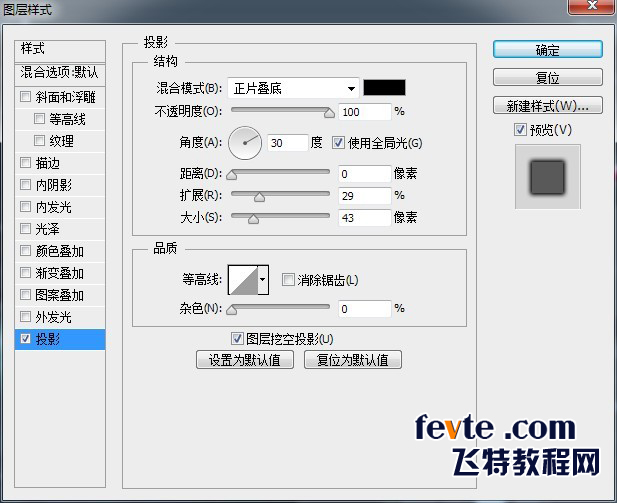
4、新建一个空白图层与“阴影边线”图层合并,命名为阴影,选中阴影图层,载入“辅助”图层选区,把选区内的多余阴影删除。
5、新建一个图层命名为边线,选中该图层载入辅助图层选区,使用选取工具在选区上单击右键,选择描边

参数如图


